Cómo Recuperar Vídeo Eliminado en iPhone
Aug 01, 2025 • Categoría: Soluciones de Recuperación de Datos • Soluciones Probadas
Tomé un vídeo de mi hijo en mi iPhone 6 y accidentalmente lo eliminé. ¿Hay alguna manera de recuperarlo? - Helen
Para los usuarios iPhone, esta experiencia no es rara. Por un lado, iPhone trae una gran y buena experiencia de usuario, pero por otro lado, la pérdida de datos permite que los usuarios corran un gran riesgo. Sin embargo, si has hecho los pasos adecuados, llega una buena oportunidad para ayudarte a recuperar las fotos y vídeos del iPhone eliminados. Wondershare dr. fone para iOS te permite recobrar los vídeos eliminados directamente del respaldo iPhone, iTunes y iCloud.
Tres Soluciones para Recuperar Vídeos Eliminados en iPhone
La mejor herramienta - dr.fone - Recuperación de Datos (iOS) puede proporcionarte tres maneras de recuperar vídeos perdidos de iPhone

dr.fone - Recuperación de Datos (iOS)
El primer software para recuperar datos de iPhone y iPad.
- El índice más elevada de recuperación en la industria.
- Vista previa y la recuperación selectiva de datos desde iPhone/iPad, y los respaldos de iTunes y iCloud.
- Recupera fotos, vídeos, contactos, mensajes, notas, mensajes de WhatsApp, Facebook, historial de llamadas, etc.
- Compatible con todos tipos de dispositivos iOS, incluso el último dispositivos iOS.
- Parte 1: Recuperar Vídeo Eliminado del iPhone
- Parte 2: Analizar y Extraer Respaldo iTunes para Recuperar Vídeos para iPhone
- Parte 3: Recuperar Vídeos del iPhone Perdidos desde el Respaldo de iCloud
Parte 1: Recobrar Vídeo Eliminado Directamente del iPhone
Paso 1. Conecta tu iPhone al ordenador y escanéalo
Inicia dr.fone en tu ordenador, y conecta tu iPhone al ordenador con un cable digital. Selecciona "Recuperación de Datos">> "Recuperar desde dispositivo".

Selecciona los tipos de archivo como "Fotos", "Fotos de APP", "Vídeos de APP" para escanear, luego haz clic en el botón "Iniciar Escaneo".

Paso 2. Previsualizar y recobrar vídeos eliminados del iPhone
Después de la exploración, toda la información en tu iPhone o la pérdida del iPhone son encontradas y enlistadas en categorías organizadas. Para encontrar tus vídeos, chequea el carrete, el cual contiene las imágenes y vídeos capturados. Marca aquellos que deseas y haz clic en el botón de Recuperar en la parte inferior para guardar todo en tu ordenador con un solo clic.

Parte 2: Analizar y Extraer Respaldo iTunes para Recuperar Vídeos para iPhone
Paso 1. Selecciona el respaldo del dispositivo para escanear
Todavía selecciona "recuperación", haz clic en "Recuperar desde Respaldo de iTunes" en la parte superior, y verás la ventana mostrada a continuación. Ahora estás en frente de los archivos de respaldo para el dispositivo. Sólo escoge el de tu iPhone y haz clic en Iniciar Análisis para extraer el contenido de tu respaldo iPhone.
Nota: El número de archivos de respaldo que obtienes aquí depende de cuantos dispositivos Apple hayas sincronizado con iTunes.
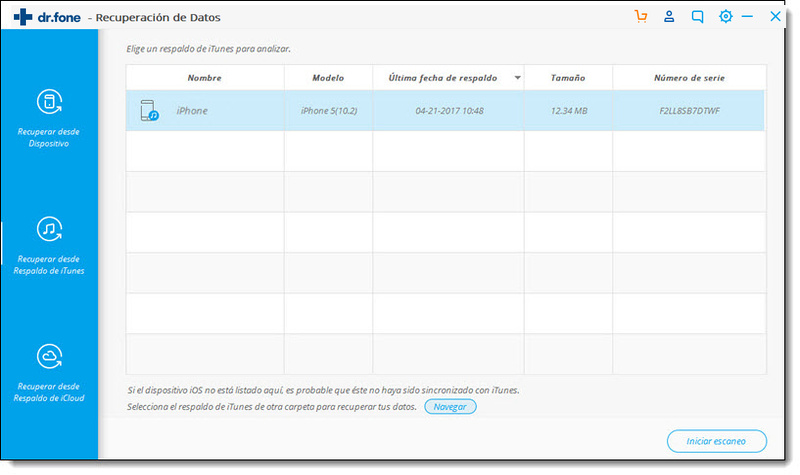
Paso 2. Recuperar vídeos iPhone eliminados
Cuando la exploración haya terminado, todo el contenido del respaldo será extraído y expuesto. Puedes chequear el vídeo, el cual está en formato .mpeg, en general, y hacer clic en "Recuperar al ordenador" en el menú superior para almacenar en tu ordenador.
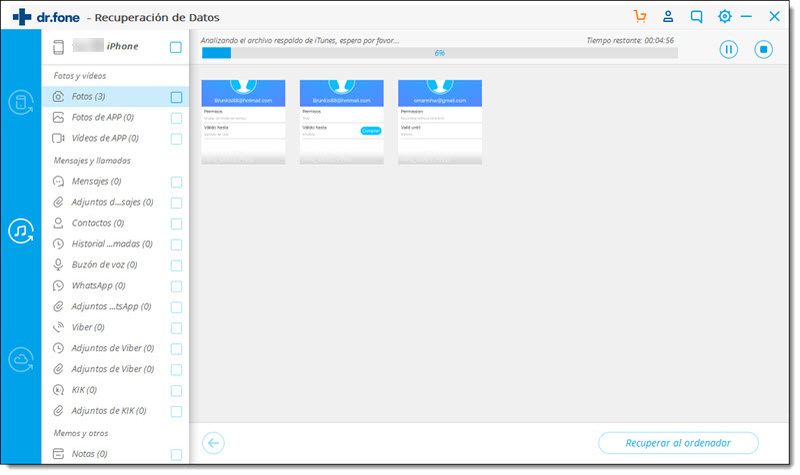
Parte 3: Recuperar Vídeos del iPhone Perdidos desde el Respaldo de iCloud
Paso 1. Descargar y escanear tu respaldo iCloud
Selecciona "Recuperar desde Respaldo de iCloud" después de iniciar el programa. Después ingresa en tu Apple ID. Vas a ver el programa mostrando todos los archivos de respaldo iCloud de tu cuenta en una lista. Escoge el que quieres extraer para descargarlo. Luego de eso, puedes directamente escanearlo para extraerlo allí.
Nota: Cuando estés haciendo esto, mantén tu internet conectado.

Paso 2. Recobrar vídeos del iPhone eliminados de iCloud
Cuando el análisis se detiene, puedes chequear vídeos en las categorías del Rollo de Cámara y la Aplicación de Vídeo. Marca y haz clic en el botón de Recuperar para guardarlos en tu ordenador con un clic.
Para evitar la pérdida de tu vídeo iPhone, respaldar inmediatamente es muy importante y útil. Cada vez que grabes vídeos con tu iPhone, recuerda primero hacer una copia de seguridad en tu ordenador.
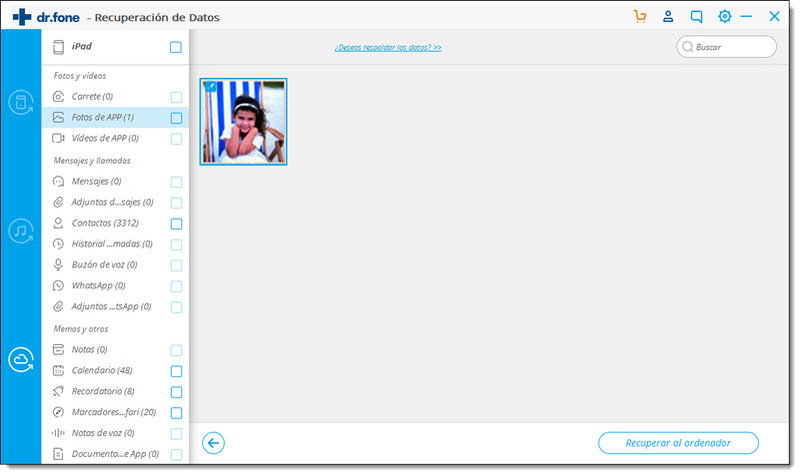
Recuperar datos del iPhone
- 1 Recuperación de iPhone
- Recuperar iPhone Dañado
- Recuperar Video Borrado en iPhone
- Recuperar Datos de mi iPhone Muerto
- Recuperación de la Memoria de iPhone
- Recuperar iPhone Voice Memos
- Olvidar la Contraseña de la Pantalla de iPhone
- Recuperar Broken iPod Touch
- Recuperar Broken/Dead iPad
- los 10 Mejores Softwares de Recuperación de Datos de iOS
- Recuperar Datos Eliminados del iPhone
- Recuperar Water Damaged iPod Touch
- Recuperar iPad Dñado por el Agua
- Recuperar Fotos de iPod Touch
- La Recuperación del iPhone 6
- Fonepaw Recuperación de Datos de iPhone
- 2 Consejos y Trucos del iPhone



















Paula Hernández
staff Editor